
Wenn Sie Probleme bei der Installation von Windows 11 über USB haben, kann das sehr frustrierend sein. Nicht viele Menschen wissen viel über Computer, daher kann dies eine entmutigende Aufgabe sein. Leider ist dies ein häufiges Problem, das viele Benutzer zu lösen versuchen.
Bei der Installation von Windows 11 ist es wichtig, die verschiedenen Risiken und Probleme zu verstehen. Beispielsweise können USB-Installationen anfällig für Fehler und Hardwareausfälle sein. Achten Sie bei der Installation von einem USB-Stick darauf, die offizielle Windows-ISO-Datei zu verwenden.
Einige mögliche Gründe dafür, dass die Installation des Windows-Betriebssystems über einen USB-Stick fehlschlägt, sind Hardware-Inkompatibilität, unzureichender Speicherplatz oder ein fehlerhafter USB-Anschluss. Wenn keines dieser Probleme auf Sie zutrifft, ist die beste Lösung die Verwendung einer anderen Installationsmethode.
Dieser Prozess kann überwältigend und frustrierend sein, insbesondere wenn Sie die erforderlichen Techniken nicht kennen. Aber keine Sorge, dieser Artikel wird Ihnen helfen. Lesen Sie weiter, um mehr über Reparaturen zu erfahren.
Es gibt viele Gründe, warum die Windows-Installation fehlschlägt. Hier sind einige der häufigsten:
Hier sind einige Korrekturen, die Ihnen helfen könnten, dieses Problem zu beheben:
Sehen Sie sich vor der Installation von Windows 11 die PC Health Check-App an, um zu bestätigen, dass Ihr Gerät die Mindestsystemanforderungen erfüllt.
Wenn Sie jedoch einen Laptop oder Desktop mit guten technischen Daten verwenden, wird Ihnen die neue Version höchstwahrscheinlich gefallen. Der Windows-Versionsinformationsstatus bekannter Probleme steht Ihnen ebenfalls als Referenz zur Verfügung.
Bevor Sie fortfahren, stellen Sie bitte sicher, dass der von Ihnen verwendete USB-Anschluss nicht beschädigt ist. Um dies sicherzustellen, wechseln Sie zu einem anderen USB-Anschluss und versuchen Sie erneut, Windows 11 vom USB-Laufwerk zu installieren, um zu sehen, ob das Problem behoben ist.
Wenn Ihr USB-Laufwerk zu alt ist, ist es möglicherweise nicht mit Ihrem Computer kompatibel. Daher sollten Sie darüber nachdenken, es durch ein neueres Modell zu ersetzen. Beispielsweise sind USB 1.0- oder USB 2.0-Laufwerke heutzutage nicht als bootfähige USB-Laufwerke geeignet.
Einer der besten Vorbereitungsschritte vor der Installation von Windows 11 besteht darin, den USB-Anschluss anzuschließen und Ihren Computer so zu konfigurieren, dass er von dort startet. Diese Einstellung ist standardmäßig nicht aktiviert und Sie müssen sie manuell festlegen.
Starten Sie zunächst Ihren Computer neu. Wenn das Logo des Herstellers erscheint, gibt es in der Regel einige Tasten oder Tastenkombinationen, die verwendet werden können. Dies hängt von der Marke und dem Modell Ihres PCs ab. Die gleichen Informationen finden Sie auf der Website Ihres PC-Herstellers.
Wenn Sie eine Sondertaste drücken, wird höchstwahrscheinlich eine weitere Eingabeaufforderung angezeigt. Es zeigt Ihnen, welche Taste Sie drücken müssen. Einige häufig verwendete Tasten sind beispielsweise F8 und F12. Die Optionen können je nach Computerkonfiguration variieren.
Sie werden höchstwahrscheinlich ein Menü mit Optionen für verschiedene Boot-Typen sehen. In der oberen rechten Ecke sehen Sie eine Option, die angibt, welche Taste was auslösen kann. Achten Sie also genau auf den Bildschirm.
Suchen Sie nach dem Drücken der Taste die Option zum Zugriff auf CD-ROM oder DVD-ROM und stellen Sie sicher, dass sie aktiviert ist.
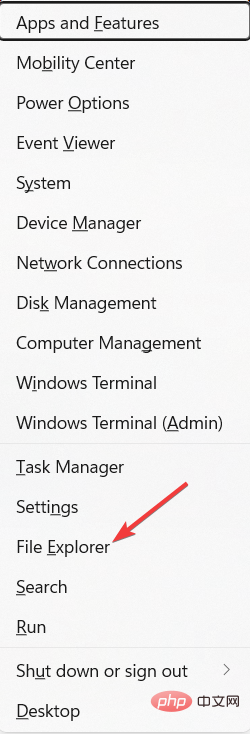
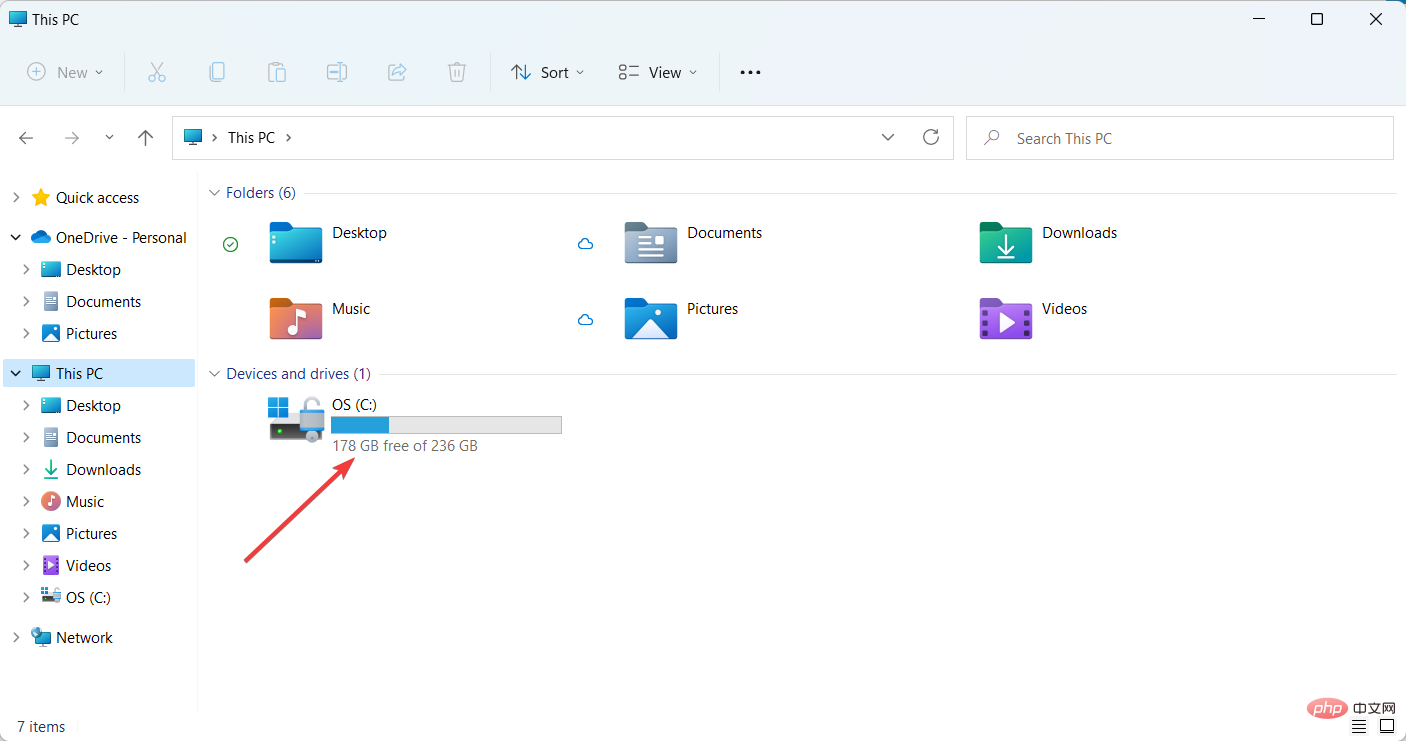
Die Installation von Windows 11 erfordert eine bestimmte Menge freien Speicherplatz auf Ihrem Speicherlaufwerk. Wenn nicht genügend freier Speicherplatz vorhanden ist, wird die Installation unterbrochen.
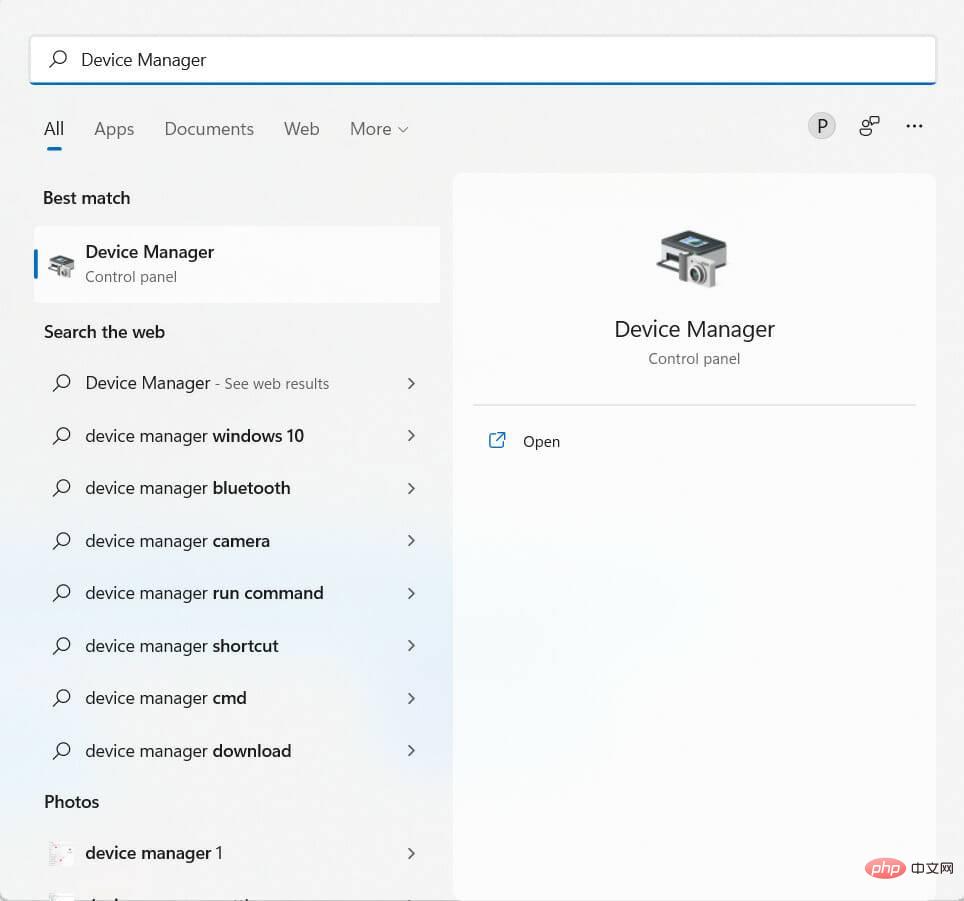
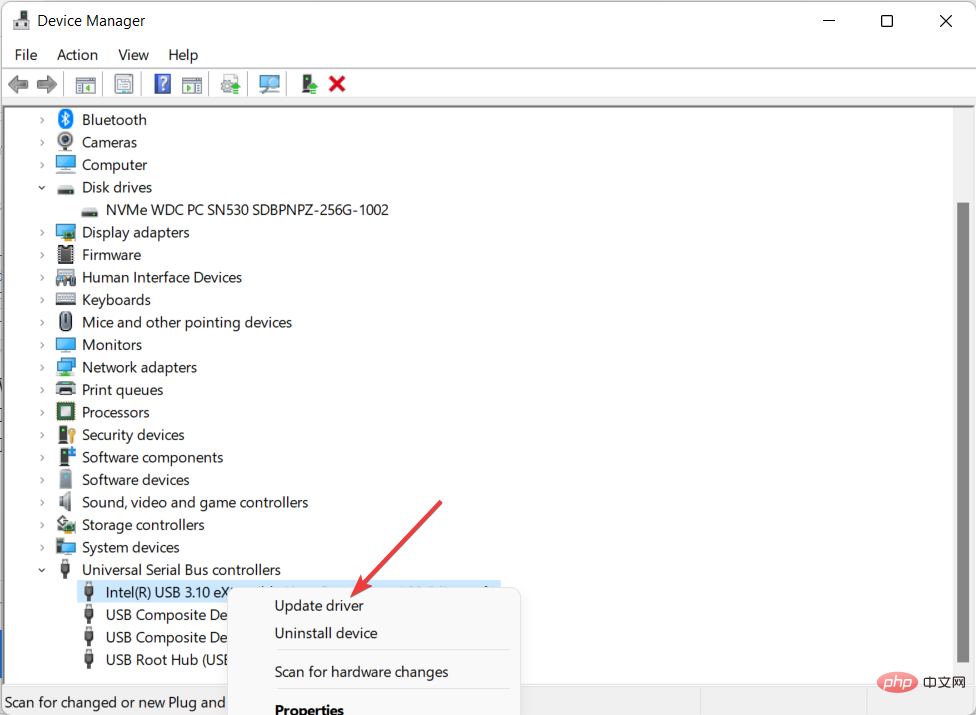
Manchmal können veraltete Treiber Sie daran hindern, Windows 11 über USB zu installieren. Daher wird empfohlen, Ihren Treiber auf dem neuesten Stand zu halten, um unangenehme Erfahrungen zu vermeiden.
Die Suche im Internet nach Treibern kann zeitaufwändig und frustrierend sein. DriverFix ist eine großartige Möglichkeit, Ihren Computer auf dem neuesten Stand zu halten, ohne stundenlang nach den richtigen Treibern suchen zu müssen.
Es funktioniert, indem es Ihren Computer scannt und nach veralteten Treibern sucht. Anschließend durchsucht es das Internet nach aktualisierten Treibern und installiert diese auf Ihrem Computer.
⇒Treiberfix herunterladen
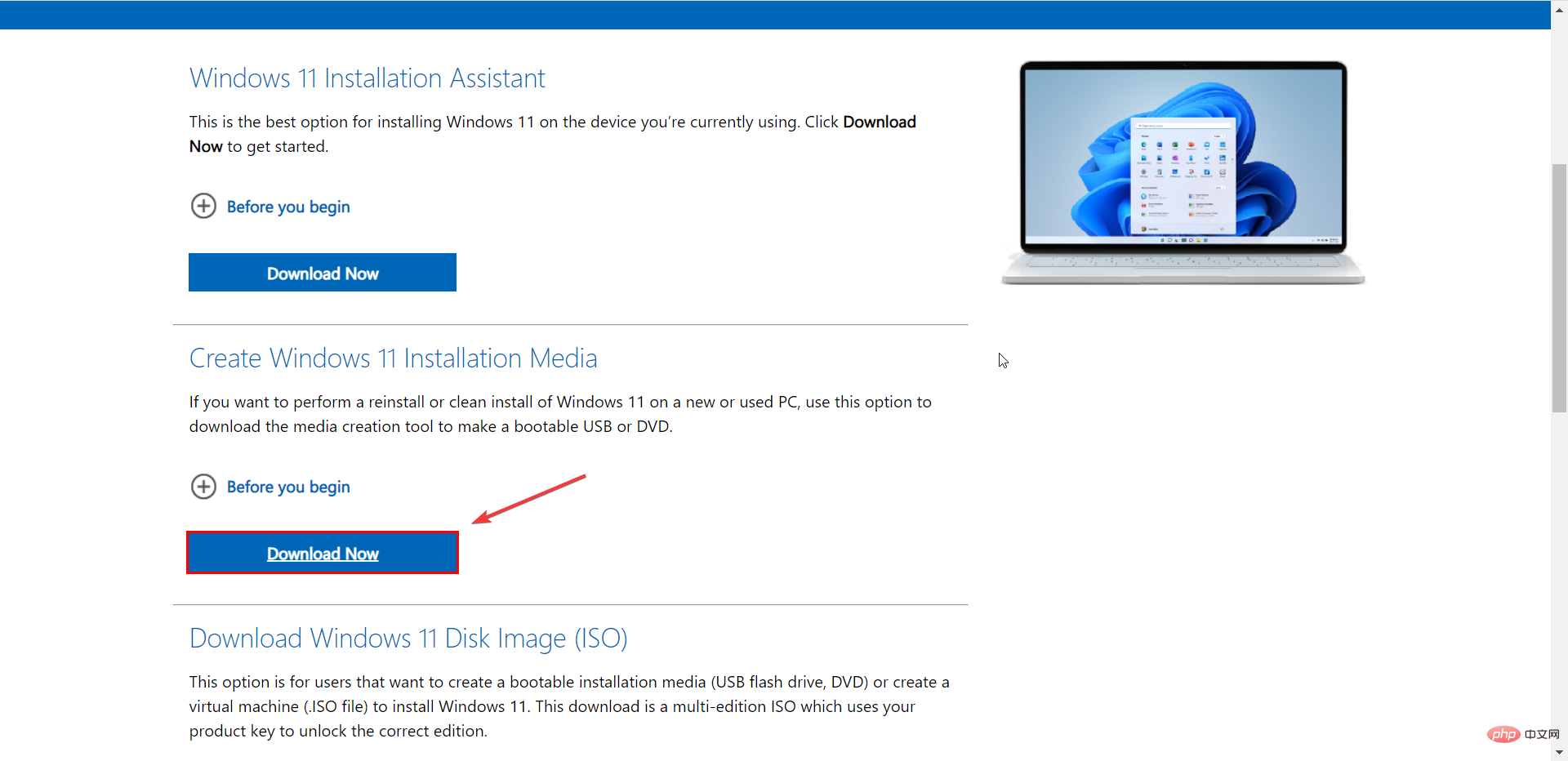
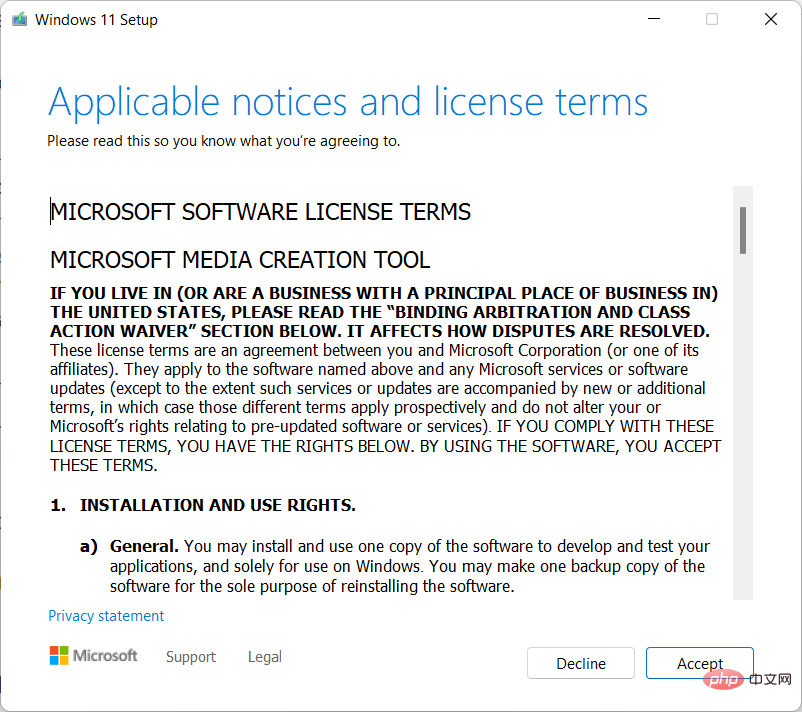
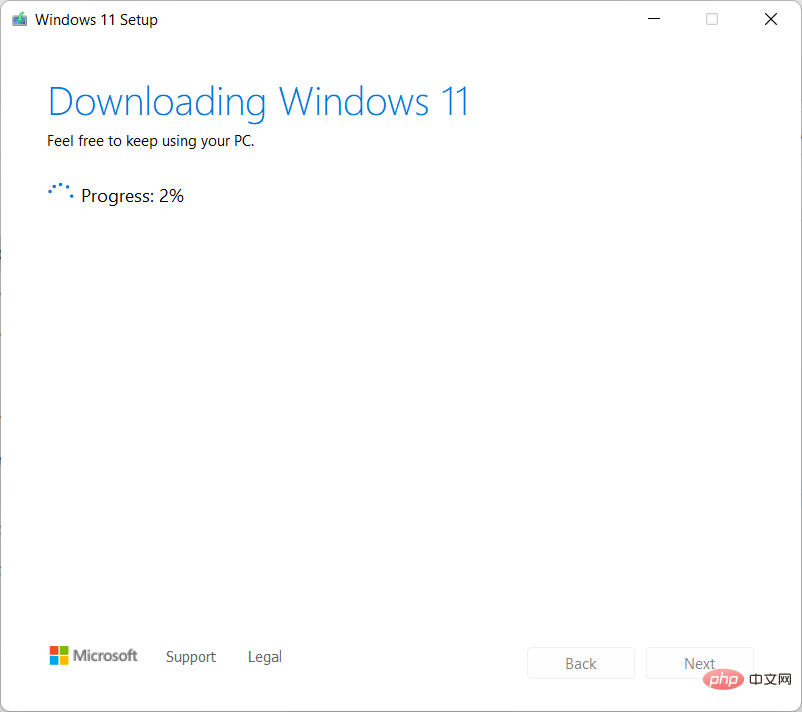
Im nächsten Fenster können Sie Windows 11 neu installieren/installieren, indem Sie auf die Schaltfläche „Jetzt installieren“ klicken und den Anweisungen auf dem Bildschirm folgen.
Höchstwahrscheinlich sollte dies das Problem beheben und Sie sollten Windows 11 auf Ihrem PC installieren können. Wenn nicht, fahren Sie mit der nächsten Lösung fort.
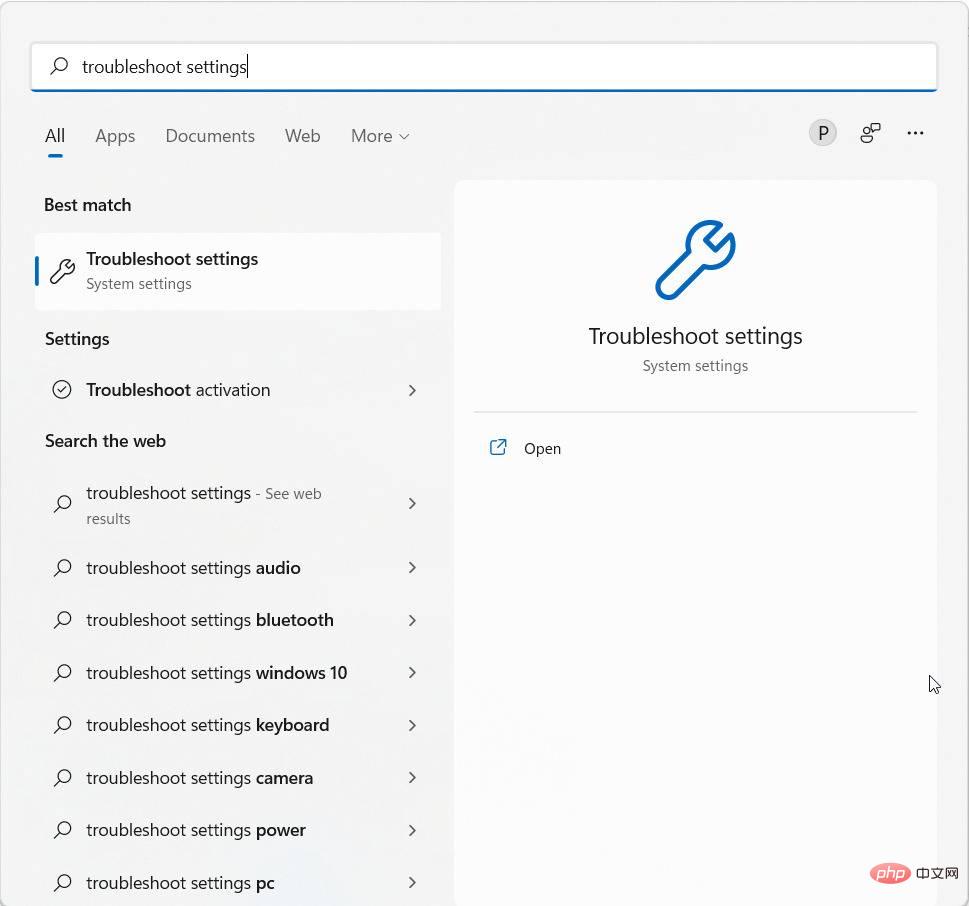
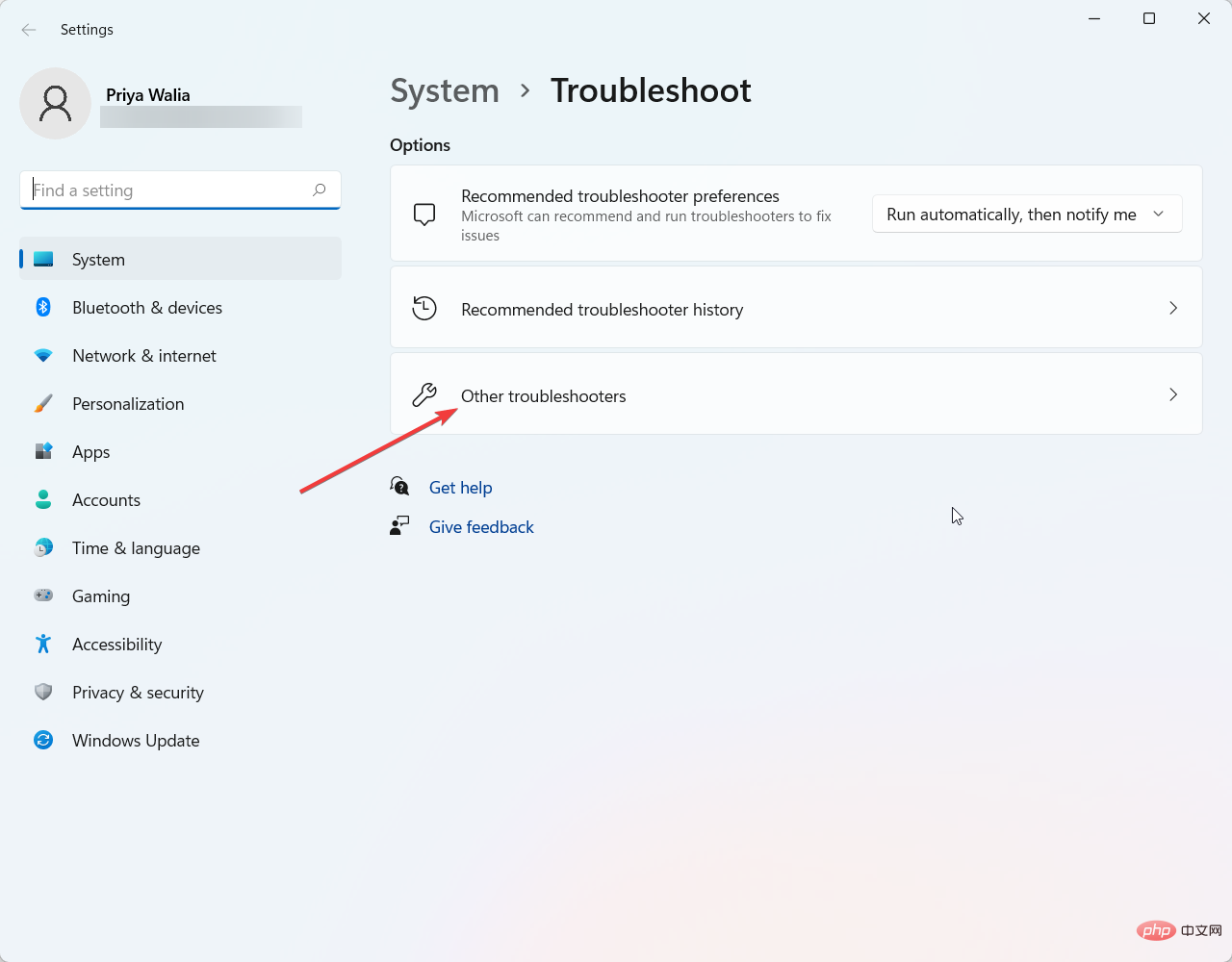
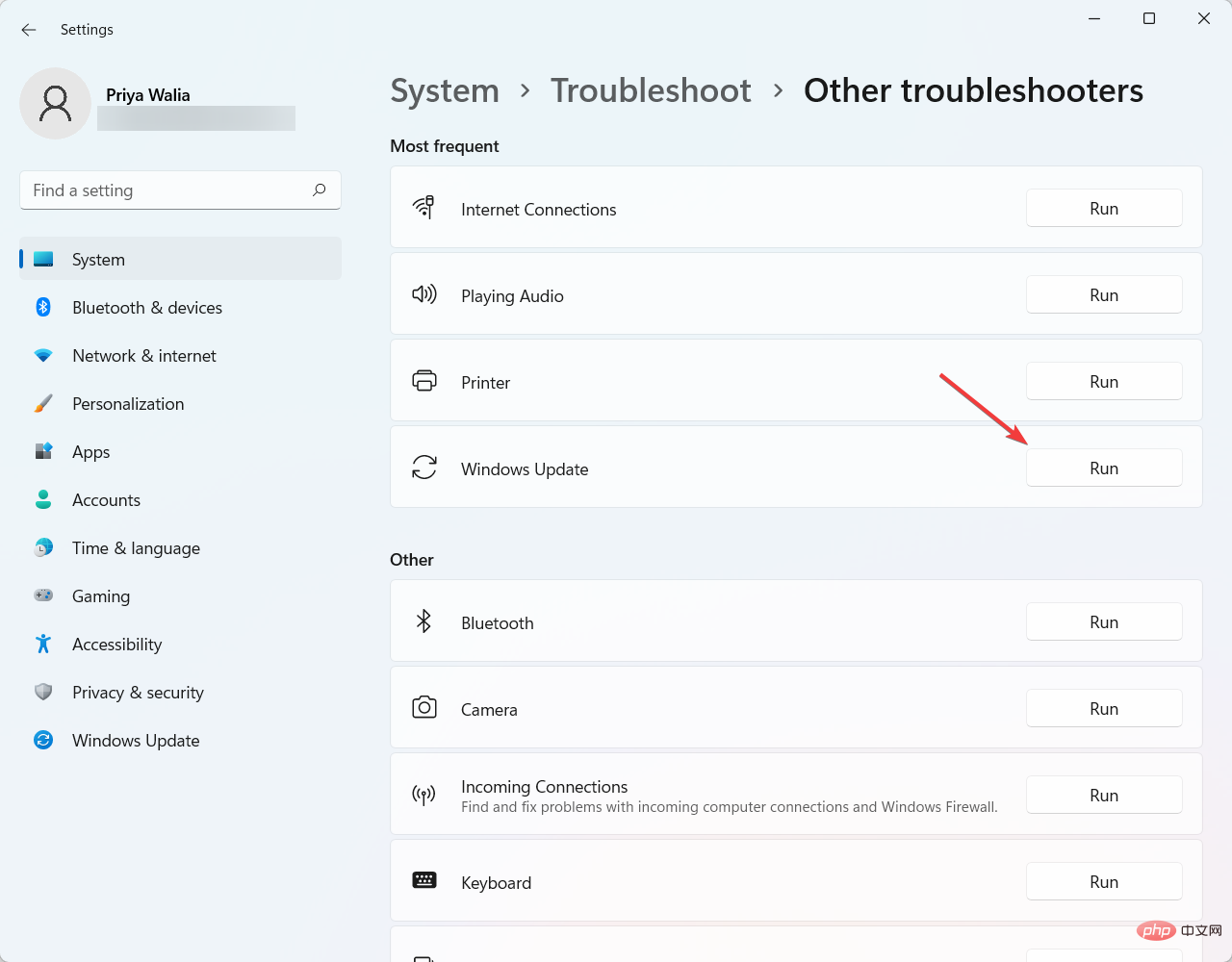
Eine der effektivsten Möglichkeiten, die Ursache des Problems zu ermitteln, ist die Ausführung der Windows 11-Fehlerbehebung. Es erkennt und versucht, einige der häufigsten Betriebssystemprobleme zu beheben.
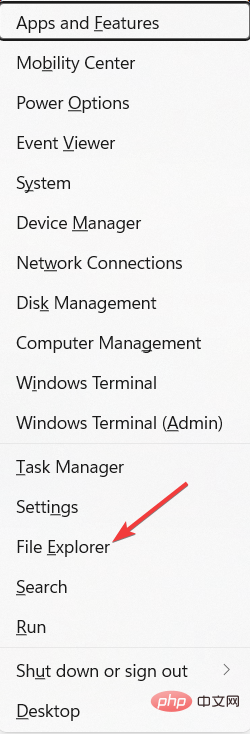 Navigieren Sie zur Registerkarte „Allgemein“ und prüfen Sie, ob der USB-Stick als
Navigieren Sie zur Registerkarte „Allgemein“ und prüfen Sie, ob der USB-Stick als 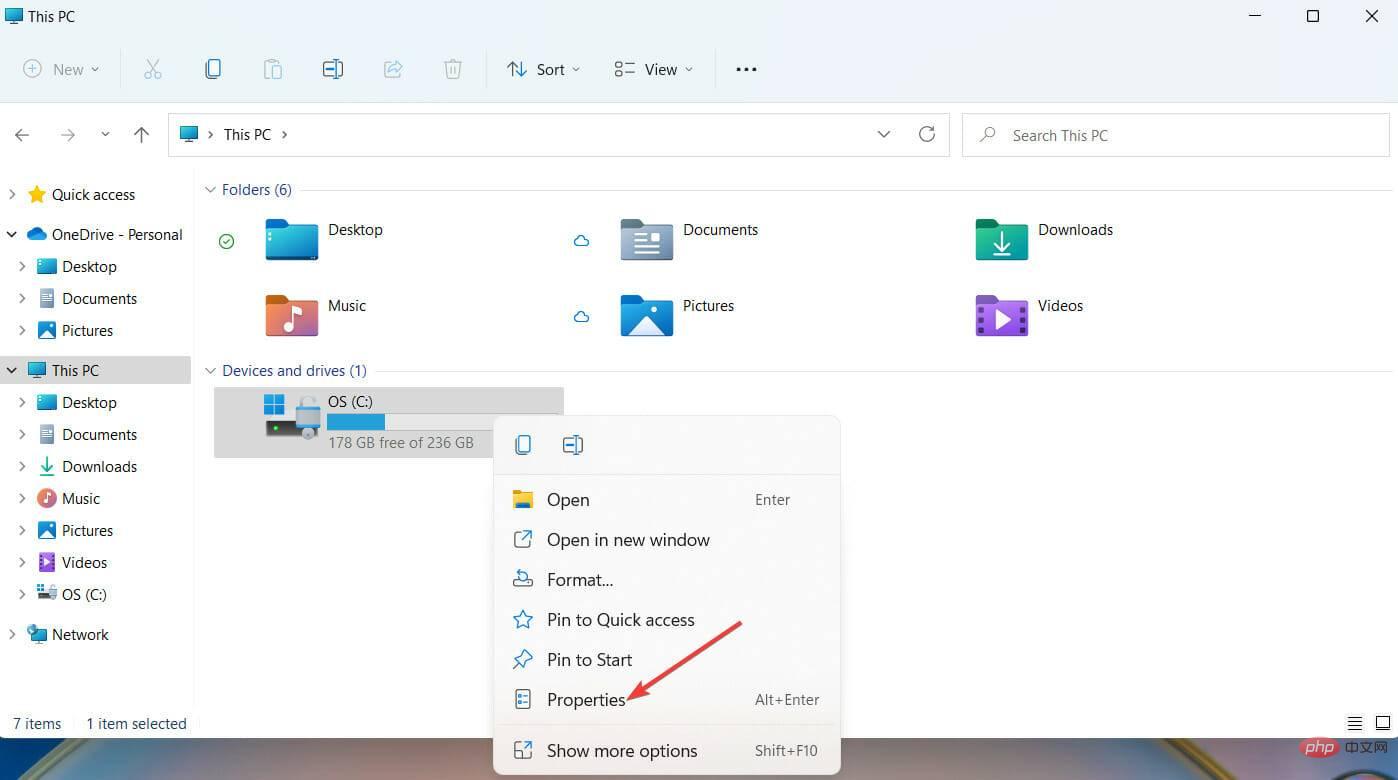 Sie können das Format auf FAT32 ändern, indem Sie erneut mit der rechten Maustaste auf den USB-Treiber klicken. Wählen Sie dieses Mal die Option
Sie können das Format auf FAT32 ändern, indem Sie erneut mit der rechten Maustaste auf den USB-Treiber klicken. Wählen Sie dieses Mal die Option 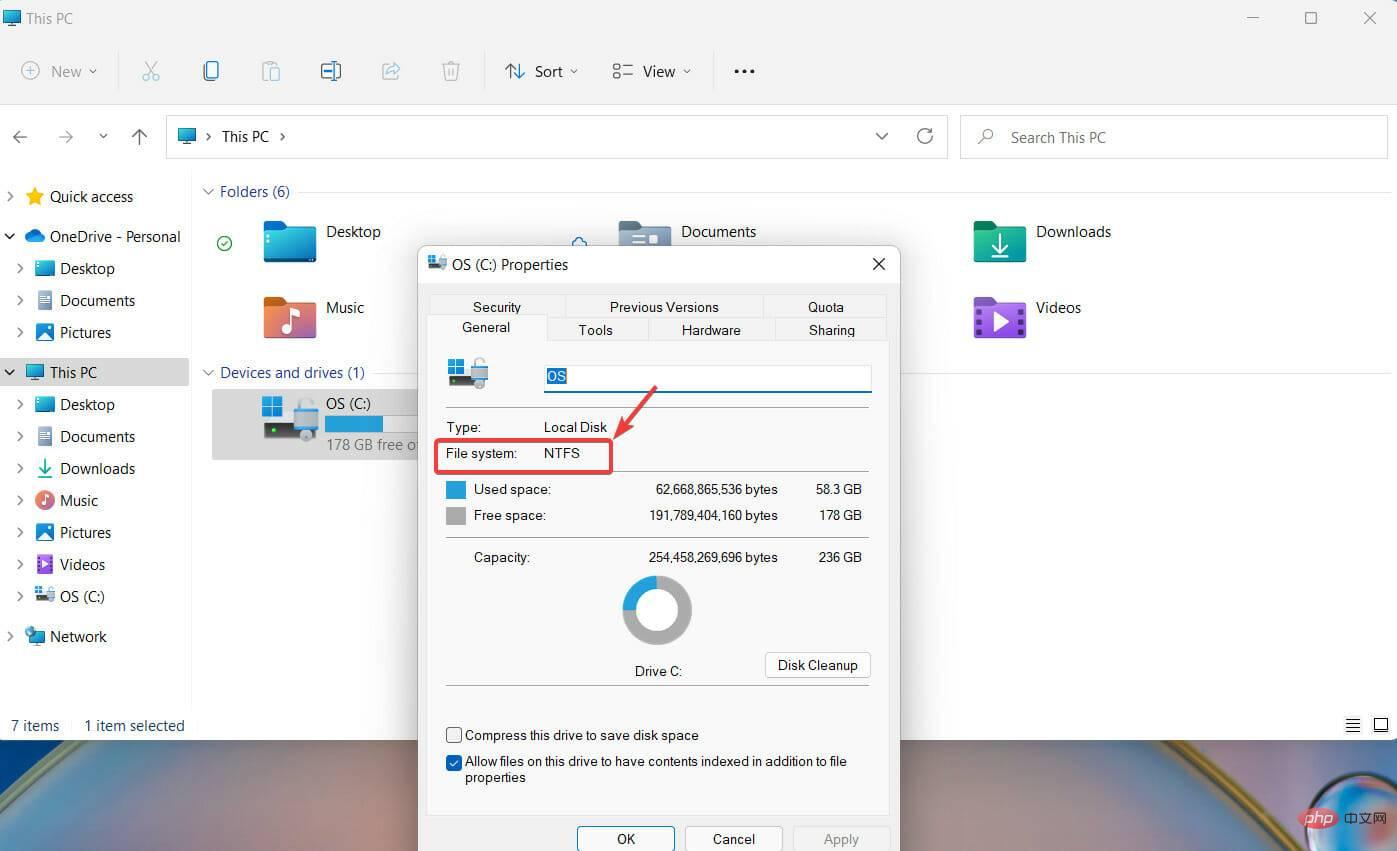 Wählen Sie im neuen Fenster, das sich öffnet, das Format
Wählen Sie im neuen Fenster, das sich öffnet, das Format 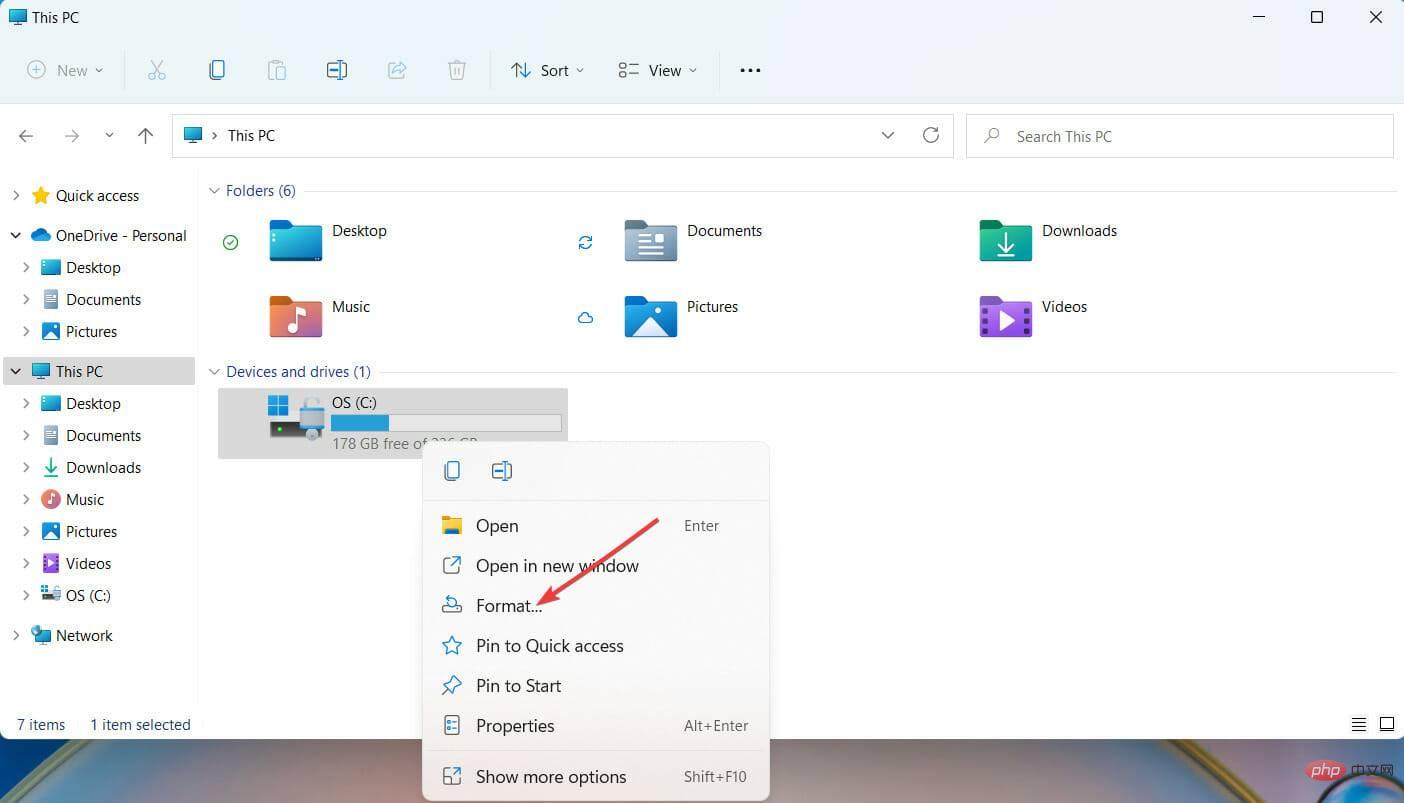 Wenn Sie einen USB-Stick neu formatieren, erstellen Sie am besten eine Kopie der Dateien, die Sie auf dem USB-Stick speichern möchten. Sobald Sie dies getan haben, ist die Neuformatierung Ihres USB-Sticks ganz einfach.
Wenn Sie einen USB-Stick neu formatieren, erstellen Sie am besten eine Kopie der Dateien, die Sie auf dem USB-Stick speichern möchten. Sobald Sie dies getan haben, ist die Neuformatierung Ihres USB-Sticks ganz einfach. 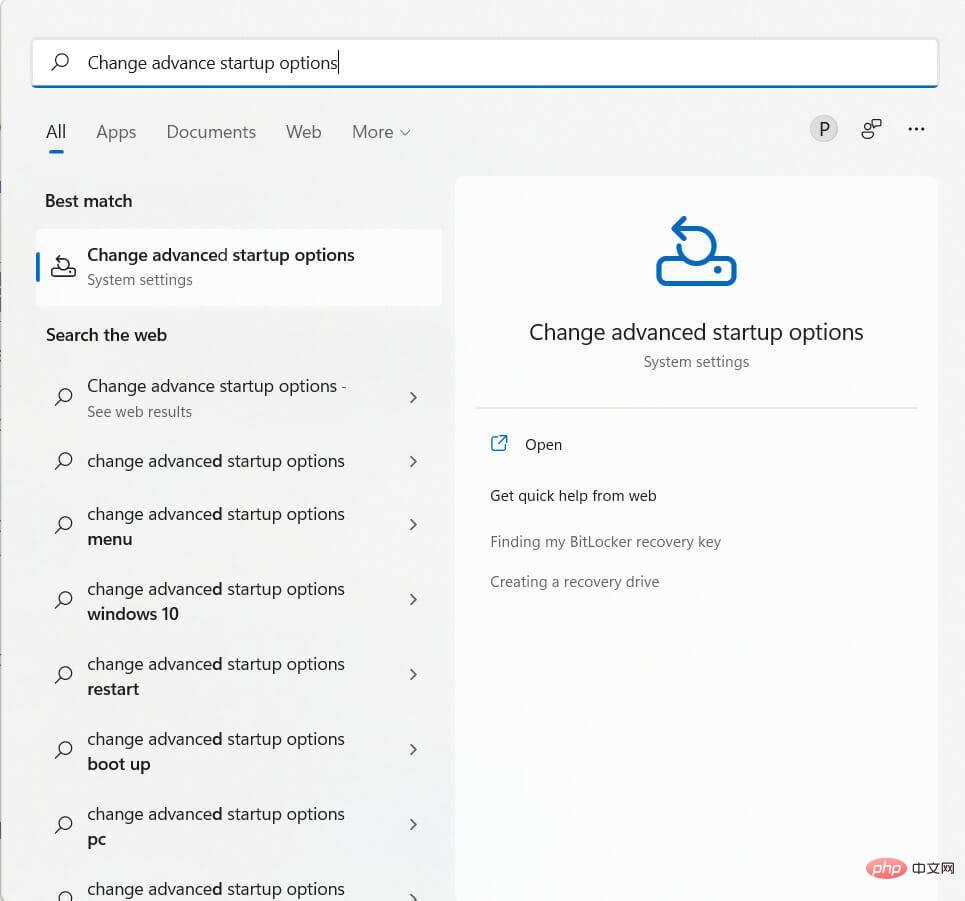
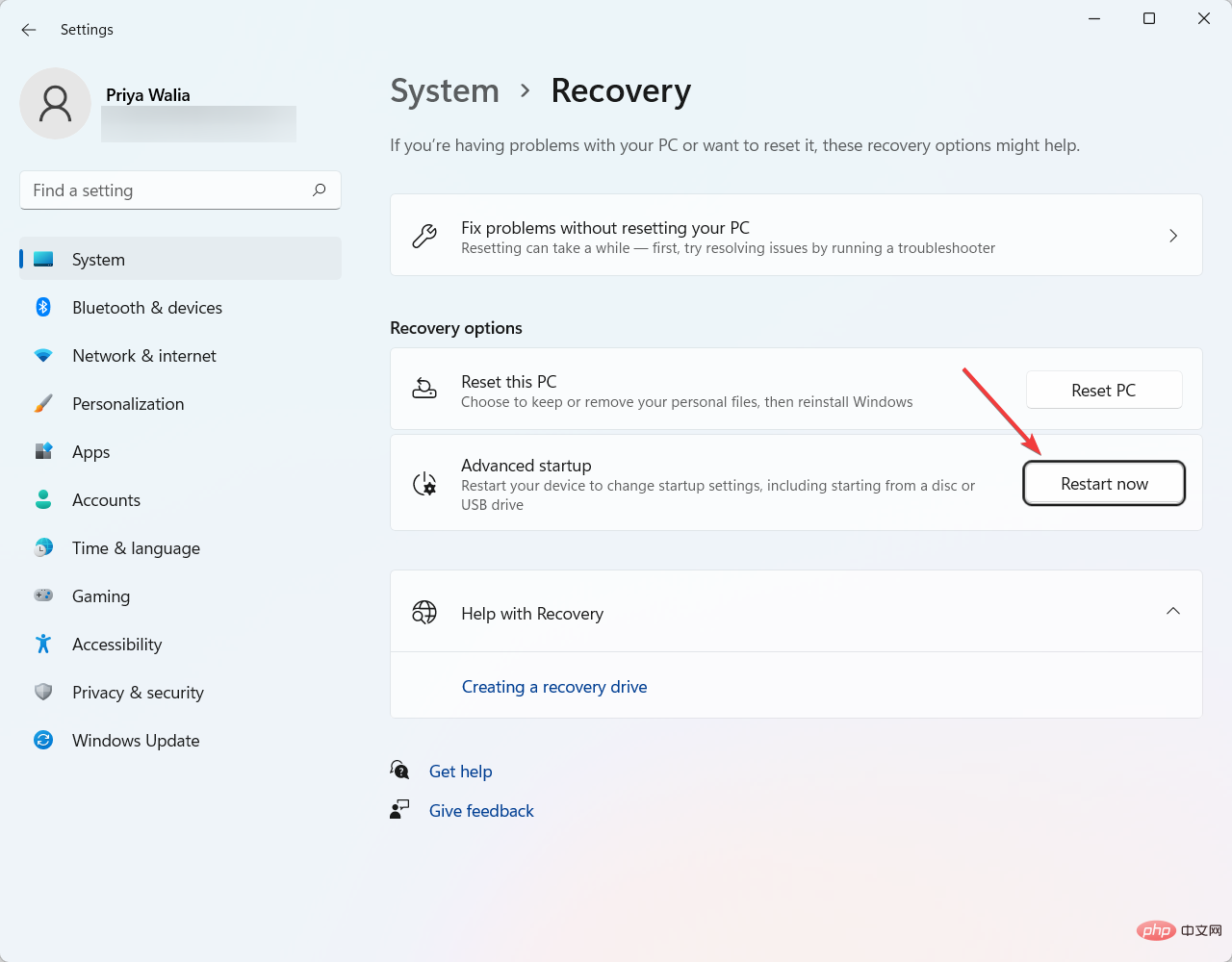 Klicken Sie nach dem Neustart des Computers auf „Fehlerbehebung“.
Klicken Sie nach dem Neustart des Computers auf „Fehlerbehebung“. 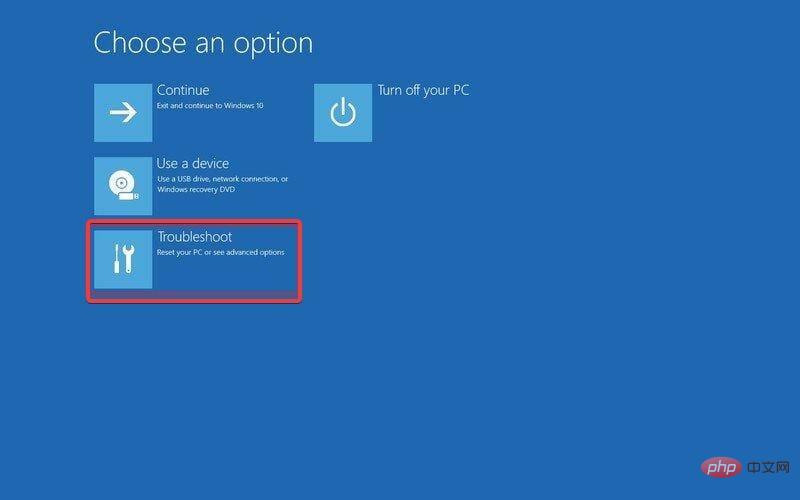
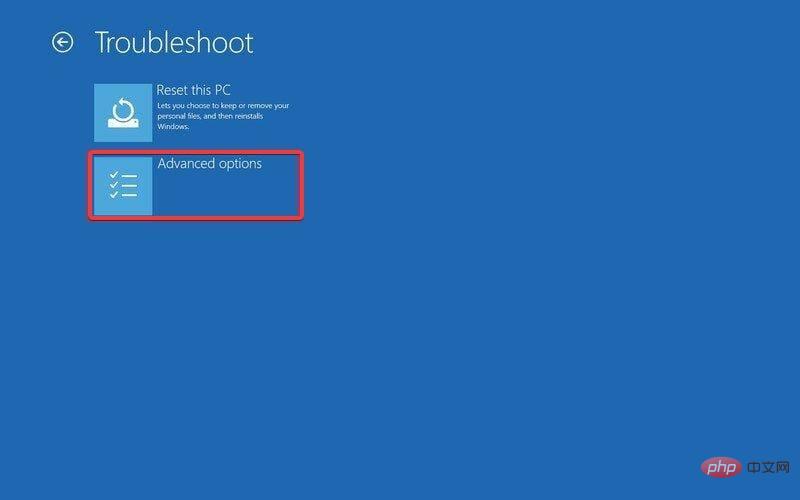
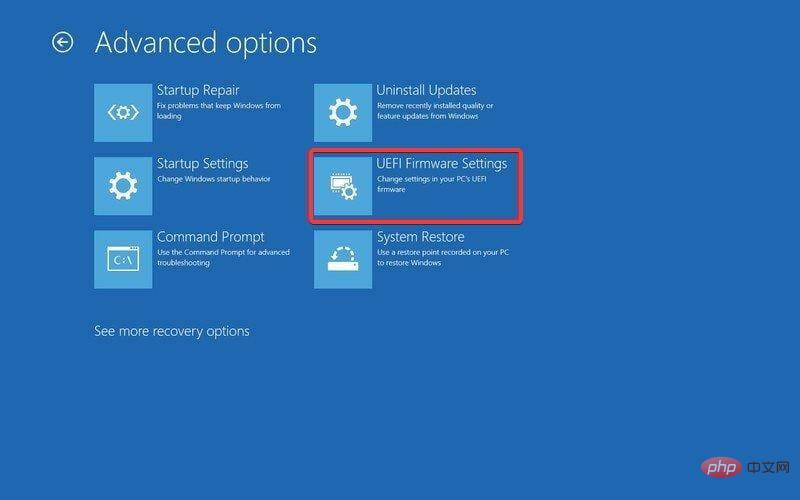
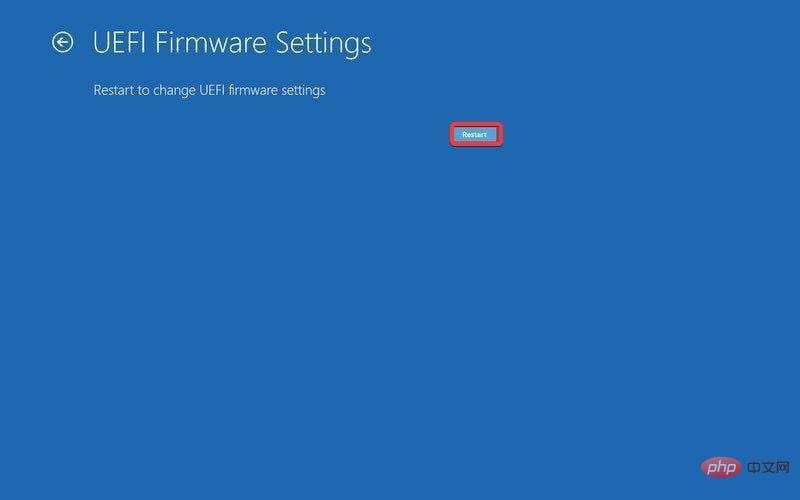
Sie können eine virtuelle Maschine (.ISO-Datei) erstellen, indem Sie die Microsoft-Website besuchen. Suchen Sie die Option
Windows 11 Disk Image (ISO) herunterladenDas obige ist der detaillierte Inhalt vonWie kann das Problem behoben werden, dass Windows 11 nicht über USB installiert werden kann?. Für weitere Informationen folgen Sie bitte anderen verwandten Artikeln auf der PHP chinesischen Website!
 Der Computer ist infiziert und kann nicht eingeschaltet werden
Der Computer ist infiziert und kann nicht eingeschaltet werden
 So verhindern Sie, dass der Computer automatisch Software installiert
So verhindern Sie, dass der Computer automatisch Software installiert
 Was bedeutet USB-Schnittstelle?
Was bedeutet USB-Schnittstelle?
 Wie viele Arten von USB-Schnittstellen gibt es?
Wie viele Arten von USB-Schnittstellen gibt es?
 Zusammenfassung häufig verwendeter Computer-Tastenkombinationen
Zusammenfassung häufig verwendeter Computer-Tastenkombinationen
 Der Computer friert ein. Der Bildschirm bleibt hängen
Der Computer friert ein. Der Bildschirm bleibt hängen
 So messen Sie die Internetgeschwindigkeit am Computer
So messen Sie die Internetgeschwindigkeit am Computer
 So stellen Sie den Computer so ein, dass er automatisch eine WLAN-Verbindung herstellt
So stellen Sie den Computer so ein, dass er automatisch eine WLAN-Verbindung herstellt




